 Este artículo ha sido creado para ayudar a explicar más acerca de cómo usted como un usuario puede bloque de estafa llama efectivamente de que llamar en su iPhone o teléfono Android eficazmente.
Este artículo ha sido creado para ayudar a explicar más acerca de cómo usted como un usuario puede bloque de estafa llama efectivamente de que llamar en su iPhone o teléfono Android eficazmente.
Según los últimos datos de Better Business Bureau, ha habido 136,037 nuevas estafas de llamadas reportadas de 2015 a este día para atacar a las víctimas sólo en Norteamérica y estos son sólo los casos reportados en su programa de seguimiento. A medida que más y más estafas han comenzado a pop-up en el radar, los usuarios han comenzar a buscar diferentes métodos sobre cómo bloquear los estafadores. Pero ya que no es fácil identificar cuál es el número de un tipo de estafa, Asimismo, no es una tarea fácil decidir cómo bloquearlos. En este artículo hemos creado instrucciones que le ayudarán a aprender cómo se puede bloquear y reportar una llamada estafa, siempre y cuando se encuentra con un número tan teléfono llamando. Pero primero, pasemos los diferentes tipos de estafas populares que se encuentran actualmente en circulación.
Tipos de estafas actualmente activo
Estafas de préstamo
Este tipo de estafas se caracterizan por el hecho de que se reciben las llamadas de falsas empresas, que se ocupan de los servicios financieros. La esencia de los tipos de llamada es convencer a los usuarios que tienen que pagar por adelantado con el fin de aplicar para obtener un préstamo. Además de esto, los estafadores quieren la víctima para enviar dinero normalmente a través de tarjetas de regalo o cualquier otro tipo de métodos para las transferencias en línea.
Negocios E-mail estafas de compromiso
Este tipo de estafas suelen llamar a las personas o envían correos electrónicos con números de teléfono que tienen un punto de trabajo vacantes disponibles. Los correos electrónicos dejan tras de números de teléfono de los gerentes que piden las víctimas por sus detalles de la tarjeta de crédito.
Tech estafa Soporte
Este tipo de estafas son las más extendidas, ya que también están relacionados con los sitios web que tienen por objeto que bloquee inmediatamente fuera de su navegador de Internet y mostrar mensajes como el ejemplo debajo:
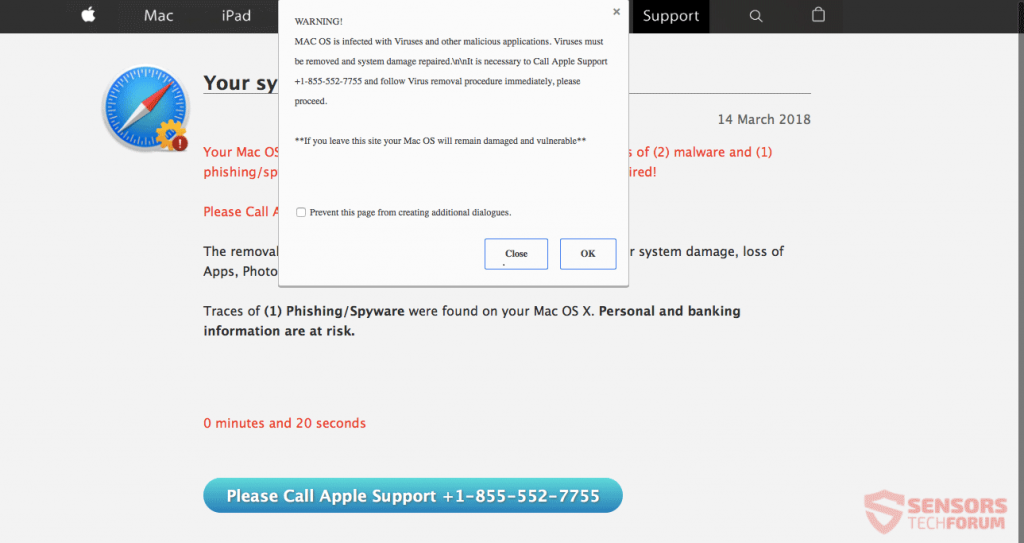
Estos mensajes tienen por objeto convencer a las víctimas que tienen un problema de seguridad y deben llamar al número que aparece en la página web. Llamando a los resultados numéricos de los estafadores se hacen pasar por el apoyo oficial de Microsoft o Apple o como una cuestión de hecho, cualquier otro tipo de apoyo relacionados con las grandes empresas (dependiendo de la estafa). Llamando a los estafadores se traduce en que la víctima pidiendo por cientos de dólares con el fin de solucionar un problema y además de esto se pueden solicitar datos financieros y el acceso.
Además de estos principales estafas, los ladrones tienen también, aunque de otros tipos de fraudes que también son muy eficaces, pero hemos optado por no entrar en detalles acerca de ellos:
- estafas de productos falsificados.
- fraudes de tarjetas de crédito.
- estafas de alivio de la deuda.
- estafas criptomoneda.
- estafas de cobro de deudas.
- estafas de empleo.
- Cheque falso / estafas de Dinero.
- estafas de facturas falsas.
- estafas emergencia familiar / amigo.
- estafas gubernamentales.
- estafas de salud.
- estafas Home Improvement.
- estafas de robo de identidad.
- estafas de inversión.
- mover estafas.
- estafas de intercambio de Nigeria o extranjera.
- estafas de compra en línea.
- Estafas de phishing.
- estafas de alquiler.
- fraude de becas.
- estafas de recaudación de impuestos.
- estafas de viaje.
- estafas de servicios públicos.
- estafas Páginas Amarillas.
¿Cómo paro (Bloquear) una estafa llamada sin descolgar?
Dado que algunas estafas pueden llegar a ser peligroso para usted tan pronto como se recoja, porque también se pueden suscribir a diferentes tipos de servicios de SMS o generar impulsos que hacen que su factura de teléfono a levantarse muy rápido, hemos decidido ofrecerle una visión sobre cómo se puede utilizar varias aplicaciones sencillas que sin duda evitar que los estafadores incluso de que te llama. Vamos a empezar!
Si está utilizando un teléfono inteligente, a continuación, la solución más automatizada es usar bloqueador de llamada convencional. Sin embargo, los bloqueadores de llamadas tradicionales que no se requiere añadir números a la lista negra que no hace el trabajo. Esta es la razón, recomendamos el uso de aplicaciones inteligentes, tales como Hiya identificación de llamadas y Bloquear. La aplicación puede bloquear las llamadas robotizadas y estafa llama automáticamente, ya que mantiene una base de datos actualizada de los estafadores. Aquí es cómo configurarlo:
Paso 1: Abrir la aplicación Hiya en PlayStore pulsando sobre el botón de abajo:
Paso 2: Instalar la aplicación y ejecutarla:

Paso 3: Aceptar los términos y pulse en “EMPEZAR".

Paso 4: Introduzca su número de teléfono y toque Siguiente:

Paso 5: Recibirá un código de. Entrar en ella y aprovechar para continuar:

Paso 6: Iniciar sesión con tu cuenta de Facebook o Google para comenzar:
Paso 7: La aplicación ya está configurado y ahora se puede utilizar para llamar a los números a través de ella. Permanecerá activa automáticamente y oculto en el fondo de modo que una vez que se recibe una llamada, que lo bloqueará. La aplicación también tiene ajustes para bloquear números privados, así:


Conclusión
A pesar de que muchos expertos en seguridad y los desarrolladores tienen dificultades para coger llamadas de estafa y bloquearlas, una cosa está clara. Las estafas y los números están cambiando constantemente y están aumentando. Esto es por qué los usuarios se les insta a añadir a los estafadores lista de bloques y definitivamente reportar sus números de estafa a las organizaciones, al igual que la Comisión Federal de Comercio de No Llame los estafadores seguramente serán investigadas y se hará algo para cerrarlos para siempre.
- Ventanas
- Mac OS X
- Google Chrome
- Mozilla Firefox
- Microsoft Edge
- Safari
- Internet Explorer
- Detener Push Pop-ups
Cómo quitar de Windows.
Paso 1: Analizar en busca de SpyHunter con la herramienta anti-malware



Paso 2: Inicie su PC en modo seguro





Paso 3: Desinstalación y el software relacionado desde Windows
Pasos de desinstalación para Windows 11



Pasos de desinstalación para Windows 10 y versiones anteriores
Aquí es un método en pocos y sencillos pasos que debe ser capaz de desinstalar la mayoría de los programas. No importa si usted está utilizando Windows 10, 8, 7, Vista o XP, esos pasos conseguirán el trabajo hecho. Arrastrando el programa o su carpeta a la papelera de reciclaje puede ser una muy mala decisión. Si lo haces, partes y piezas del programa se quedan atrás, y que puede conducir a un trabajo inestable de su PC, errores con las asociaciones de tipo de archivo y otras actividades desagradables. La forma correcta de obtener un programa de ordenador es de desinstalarla. Para hacer eso:


 Siga las instrucciones anteriores y se le desinstalar correctamente la mayoría de los programas.
Siga las instrucciones anteriores y se le desinstalar correctamente la mayoría de los programas.
Paso 4: Limpiar cualquier registro, Creado por en tu PC.
Los registros normalmente dirigidos de máquinas Windows son los siguientes:
- HKEY_LOCAL_MACHINE Software Microsoft Windows CurrentVersion Run
- HKEY_CURRENT_USER Software Microsoft Windows CurrentVersion Run
- HKEY_LOCAL_MACHINE Software Microsoft Windows CurrentVersion RunOnce
- HKEY_CURRENT_USER Software Microsoft Windows CurrentVersion RunOnce
Puede acceder a ellos abriendo el editor del registro de Windows y eliminar cualquier valor, creado por allí. Esto puede ocurrir siguiendo los pasos debajo:


 Propina: Para encontrar un valor creado por virus, usted puede hacer clic derecho sobre él y haga clic "Modificar" para ver qué archivo que está configurado para ejecutarse. Si esta es la ubicación del archivo de virus, quitar el valor.
Propina: Para encontrar un valor creado por virus, usted puede hacer clic derecho sobre él y haga clic "Modificar" para ver qué archivo que está configurado para ejecutarse. Si esta es la ubicación del archivo de virus, quitar el valor.
Guía de eliminación de videos para (Ventanas).
Deshazte de Mac OS X.
Paso 1: Desinstalar y eliminar archivos y objetos relacionados





Mac le mostrará una lista de elementos que se inicia automáticamente cuando se conecte. Busque cualquier aplicaciones sospechosas idénticos o similares a . Compruebe la aplicación que desea detener la ejecución de forma automática y luego seleccione en el Minus ("-") icono para ocultarlo.
- Ir Descubridor.
- En la barra de búsqueda, escriba el nombre de la aplicación que desea eliminar.
- Por encima de la barra de búsqueda cambiar los dos menús desplegables para "Sistema de Archivos" y "Están incluidos" de manera que se puede ver todos los archivos asociados con la aplicación que desea eliminar. Tenga en cuenta que algunos de los archivos no pueden estar relacionados con la aplicación así que mucho cuidado, que los archivos que elimine.
- Si todos los archivos que están relacionados, sostener el ⌘ + A para seleccionar y luego los llevan a "Basura".
En caso de que no se puede eliminar a través de Paso 1 encima:
En caso de que usted no puede encontrar los archivos de virus y objetos en sus solicitudes u otros lugares que hemos mostrado anteriormente, puede buscar manualmente para ellos en las bibliotecas de su Mac. Pero antes de hacer esto, Por favor, lea la declaración de abajo:



Puede repetir el mismo procedimiento con los siguientes Biblioteca directorios:
→ ~ / Library / LaunchAgents
/Library / LaunchDaemons
Propina: ~ es allí a propósito, porque conduce a más LaunchAgents.
Paso 2: Escanee y elimine archivos de su Mac
Cuando se enfrentan a problemas en su Mac como resultado de scripts y programas no deseados, tales como , la forma recomendada de eliminar la amenaza es mediante el uso de un programa anti-malware. SpyHunter para Mac ofrece funciones de seguridad avanzadas junto con otros módulos que mejorarán la seguridad de su Mac y la protegerán en el futuro.
Guía de eliminación de videos para (Mac)
Eliminar de Google Chrome.
Paso 1: Inicie Google Chrome y abra el menú desplegable

Paso 2: Mueva el cursor sobre "Instrumentos" y luego desde el menú ampliado elegir "Extensiones"

Paso 3: Desde el abierto "Extensiones" Menú localizar la extensión no deseada y haga clic en su "Quitar" botón.

Paso 4: Después se retira la extensión, reiniciar Google Chrome cerrando desde el rojo "X" botón en la esquina superior derecha y empezar de nuevo.
Borrar de Mozilla Firefox.
Paso 1: Inicie Mozilla Firefox. Abra la ventana del menú:

Paso 2: Seleccione el "Complementos" icono en el menú.

Paso 3: Seleccione la extensión no deseada y haga clic "Quitar"

Paso 4: Después se retira la extensión, reinicie Mozilla Firefox cerrando desde el rojo "X" botón en la esquina superior derecha y empezar de nuevo.
Desinstalar de Microsoft Edge.
Paso 1: Inicie el navegador Edge.
Paso 2: Abra el menú desplegable haciendo clic en el icono en la esquina superior derecha.

Paso 3: En el menú desplegable seleccione "Extensiones".

Paso 4: Elija la extensión sospechosa de ser maliciosa que desea eliminar y luego haga clic en el ícono de ajustes.

Paso 5: Elimine la extensión maliciosa desplazándose hacia abajo y luego haciendo clic en Desinstalar.

Eliminar de Safari
Paso 1: Inicie la aplicación Safari.
Paso 2: Después de solo pasar el cursor del ratón a la parte superior de la pantalla, haga clic en el texto de Safari para abrir su menú desplegable.
Paso 3: En el menú, haga clic en "Preferencias".

Paso 4: Después de esto, seleccione la pestaña 'Extensiones'.

Paso 5: Haga clic una vez en la extensión que desea eliminar.
Paso 6: Haga clic en 'Desinstalar'.

Una ventana emergente aparecerá que pide la confirmación para desinstalar la extensión. Seleccionar 'Desinstalar' otra vez, y se eliminará.
Eliminar de Internet Explorer.
Paso 1: Inicie Internet Explorer.
Paso 2: Haga clic en el ícono de ajustes con la etiqueta 'Herramientas' para abrir el menú desplegable y seleccione 'Administrar complementos'

Paso 3: En la ventana 'Administrar complementos'.

Paso 4: Seleccione la extensión que desea eliminar y luego haga clic en 'Desactivar'. Aparecerá una ventana emergente para informarle de que está a punto de desactivar la extensión seleccionada, y algunos más complementos podrían estar desactivadas, así. Deje todas las casillas marcadas, y haga clic en 'Desactivar'.

Paso 5: Después de la extensión no deseada se ha eliminado, reinicie Internet Explorer cerrándolo desde el botón rojo 'X' ubicado en la esquina superior derecha y vuelva a iniciarlo.
Elimine las notificaciones automáticas de sus navegadores
Desactivar las notificaciones push de Google Chrome
Para deshabilitar las notificaciones push del navegador Google Chrome, por favor, siga los siguientes pasos:
Paso 1: Ir Ajustes en Chrome.

Paso 2: En la configuración de, seleccione “Ajustes avanzados":

Paso 3: Haga clic en "Configuración de contenido":

Paso 4: Abierto "Notificaciones":

Paso 5: Haga clic en los tres puntos y elija Bloquear, Editar o quitar opciones:

Eliminar notificaciones push en Firefox
Paso 1: Ir a Opciones de Firefox.

Paso 2: Ir a la configuración", escriba "notificaciones" en la barra de búsqueda y haga clic en "Ajustes":

Paso 3: Haga clic en "Eliminar" en cualquier sitio en el que desee que desaparezcan las notificaciones y haga clic en "Guardar cambios"

Detener notificaciones push en Opera
Paso 1: En ópera, prensa ALT + P para ir a Configuración.

Paso 2: En Configuración de búsqueda, escriba "Contenido" para ir a Configuración de contenido.

Paso 3: Abrir notificaciones:

Paso 4: Haz lo mismo que hiciste con Google Chrome (explicado a continuación):

Elimina las notificaciones automáticas en Safari
Paso 1: Abrir preferencias de Safari.

Paso 2: Elija el dominio desde el que desea que desaparezcan las ventanas emergentes push y cámbielo a "Negar" de "Permitir".
-Preguntas más frecuentes
¿Qué es ?
La amenaza es adware o virus de la redirección de navegador.
Puede ralentizar significativamente su computadora y mostrar anuncios. La idea principal es que su información sea probablemente robada o que aparezcan más anuncios en su dispositivo..
Los creadores de dichas aplicaciones no deseadas trabajan con esquemas de pago por clic para que su computadora visite sitios web de riesgo o de diferentes tipos que pueden generarles fondos.. Es por eso que ni siquiera les importa qué tipo de sitios web aparecen en los anuncios.. Esto hace que su software no deseado sea indirectamente riesgoso para su sistema operativo..
¿Cuáles son los síntomas de ?
Hay varios síntomas que se deben buscar cuando esta amenaza en particular y también las aplicaciones no deseadas en general están activas:
Síntoma #1: Su computadora puede volverse lenta y tener un bajo rendimiento en general.
Síntoma #2: Tienes barras de herramientas, complementos o extensiones en sus navegadores web que no recuerda haber agregado.
Síntoma #3: Ves todo tipo de anuncios, como resultados de búsqueda con publicidad, ventanas emergentes y redireccionamientos para que aparezcan aleatoriamente.
Síntoma #4: Ves aplicaciones instaladas en tu Mac ejecutándose automáticamente y no recuerdas haberlas instalado.
Síntoma #5: Ve procesos sospechosos ejecutándose en su Administrador de tareas.
Si ve uno o más de esos síntomas, entonces los expertos en seguridad recomiendan que revise su computadora en busca de virus.
¿Qué tipos de programas no deseados existen??
Según la mayoría de los investigadores de malware y expertos en ciberseguridad, las amenazas que actualmente pueden afectar su dispositivo pueden ser software antivirus falso, adware, secuestradores de navegador, clickers, optimizadores falsos y cualquier forma de programas basura.
Qué hacer si tengo un "virus" gusta ?
Con pocas acciones simples. Primero y ante todo, es imperativo que sigas estos pasos:
Paso 1: Encuentra una computadora segura y conectarlo a otra red, no en el que se infectó tu Mac.
Paso 2: Cambiar todas sus contraseñas, a partir de sus contraseñas de correo electrónico.
Paso 3: Habilitar autenticación de dos factores para la protección de sus cuentas importantes.
Paso 4: Llame a su banco para cambiar los datos de su tarjeta de crédito (código secreto, etc) si ha guardado su tarjeta de crédito para compras en línea o ha realizado actividades en línea con su tarjeta.
Paso 5: Asegurate que llame a su ISP (Proveedor de Internet u operador) y pedirles que cambien su dirección IP.
Paso 6: Cambia tu Contraseña de wifi.
Paso 7: (Opcional): Asegúrese de escanear todos los dispositivos conectados a su red en busca de virus y repita estos pasos para ellos si se ven afectados.
Paso 8: Instalar anti-malware software con protección en tiempo real en cada dispositivo que tenga.
Paso 9: Trate de no descargar software de sitios de los que no sabe nada y manténgase alejado de sitios web de baja reputación en general.
Si sigue estas recomendaciones, su red y todos los dispositivos se volverán significativamente más seguros contra cualquier amenaza o software invasivo de información y estarán libres de virus y protegidos también en el futuro.
como funciona?
Una vez instalado, poder recolectar datos usando rastreadores. Estos datos son sobre tus hábitos de navegación web., como los sitios web que visita y los términos de búsqueda que utiliza. Luego se utiliza para dirigirle anuncios o para vender su información a terceros..
puede también descargar otro software malicioso en su computadora, como virus y spyware, que puede usarse para robar su información personal y mostrar anuncios riesgosos, que pueden redirigir a sitios de virus o estafas.
es software malicioso?
La verdad es que los programas basura (adware, secuestradores de navegador) no son virus, pero puede ser igual de peligroso ya que pueden mostrarle y redirigirlo a sitios web de malware y páginas fraudulentas.
Muchos expertos en seguridad clasifican los programas potencialmente no deseados como malware. Esto se debe a los efectos no deseados que pueden causar los PUP., como mostrar anuncios intrusivos y recopilar datos del usuario sin el conocimiento o consentimiento del usuario.
Sobre la investigación
El contenido que publicamos en SensorsTechForum.com, esta guía práctica de eliminación incluida, es el resultado de una extensa investigación, trabajo duro y la dedicación de nuestro equipo para ayudarlo a eliminar el, problema relacionado con el adware, y restaurar su navegador y sistema informático.
¿Cómo llevamos a cabo la investigación sobre ?
Tenga en cuenta que nuestra investigación se basa en una investigación independiente. Estamos en contacto con investigadores de seguridad independientes, gracias a lo cual recibimos actualizaciones diarias sobre el último malware, adware, y definiciones de secuestradores de navegadores.
Además, la investigación detrás de la amenaza está respaldada con VirusTotal.
Para comprender mejor esta amenaza en línea, Consulte los siguientes artículos que proporcionan detalles informados..




¡Hola,
Mi ahijado conoció a una mujer en un sitio de citas. Después de varios meses de discusiones, ella le dice que no puede acceder a la banca. Que iba a recibir cuatro cheques por 2.500 € en su cuenta de su tío y luego mi ahijado le daría un giro postal para que tuviera el dinero en efectivo ... lo cual pasó. Logró traspasarle 8900 € . Sin embargo, hubo oposición al cheque y mi ahijado vio volar los 10.000 € de su cuenta.. Presentó una denuncia ante la Unidad de Lucha contra el Ciberdelito y descubrió que se trataba de un cheque robado. Un inspector de celda lo ayudó a recuperar su dinero perdido, y arrinconar su cayado, seguido de una compensación por haber colaborado.
Póngase en contacto con la dirección de correo electrónico, un Inspector General de la Policía Judicial se pondrá en contacto con usted al recibir su denuncia y le dará los pasos a seguir para la detención de sus delincuentes y el resto de los procedimientos legales para que se haga justicia y usted sea compensado..